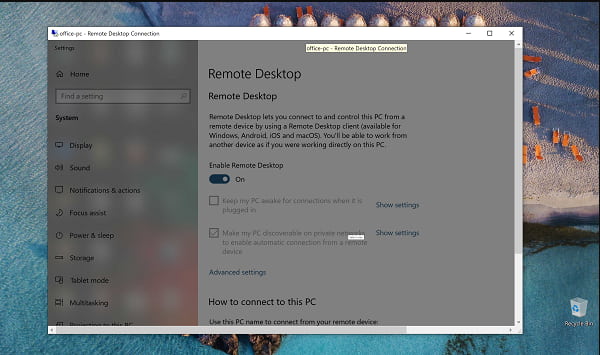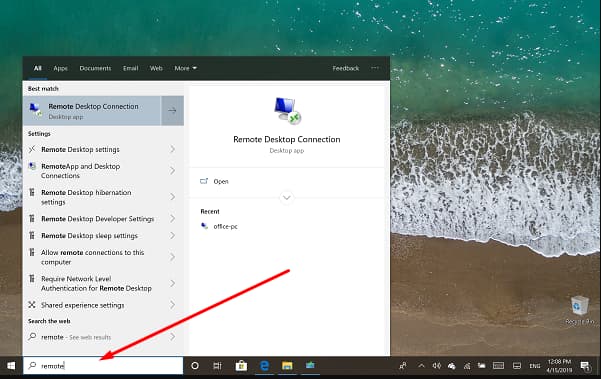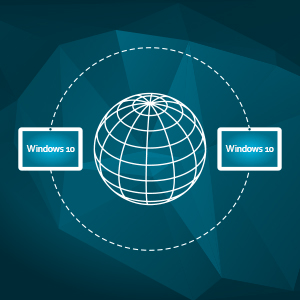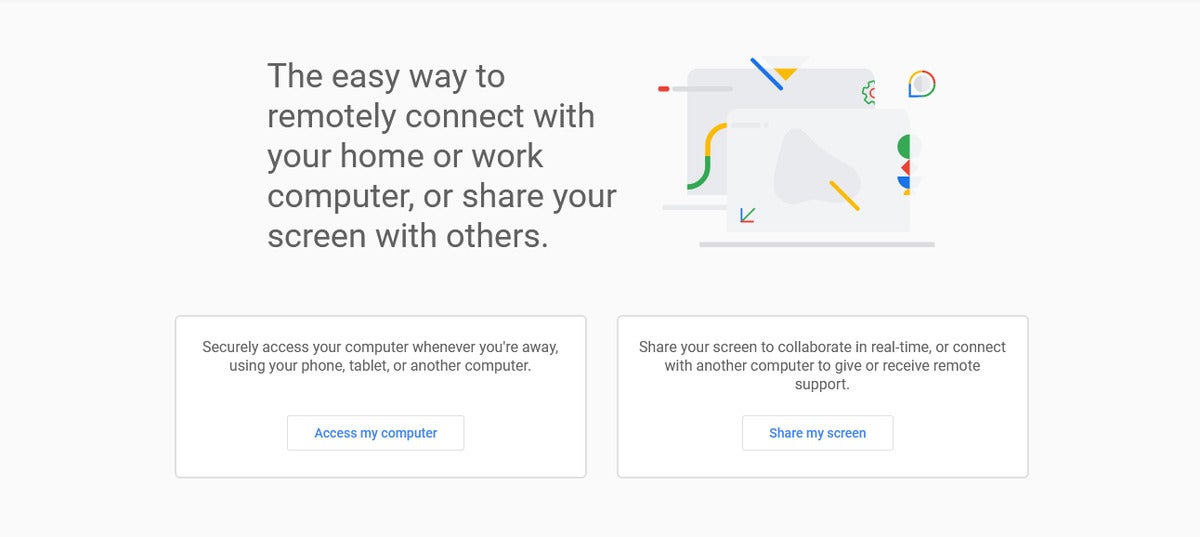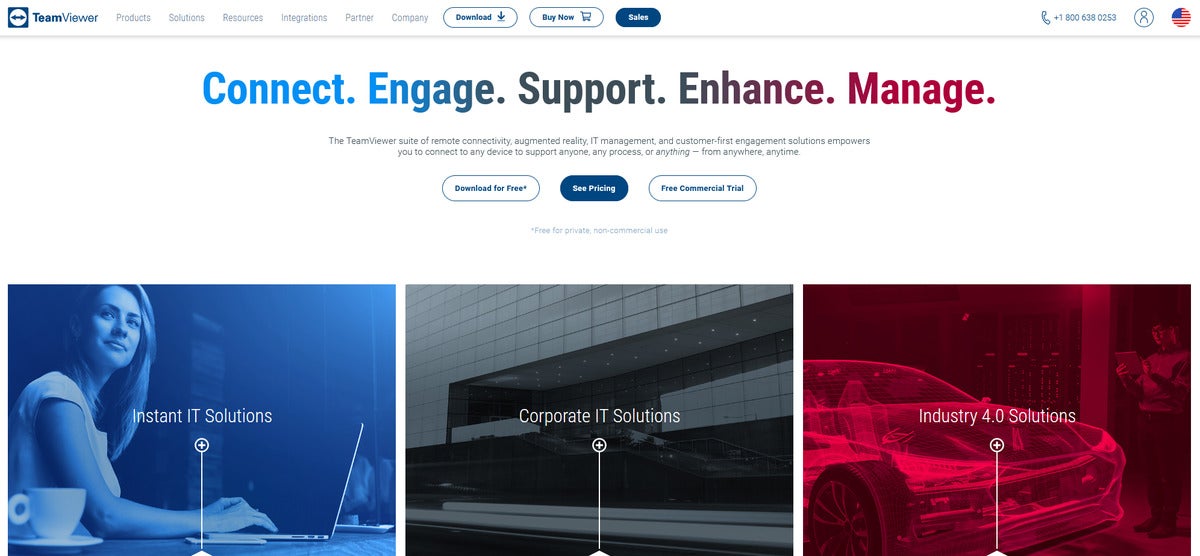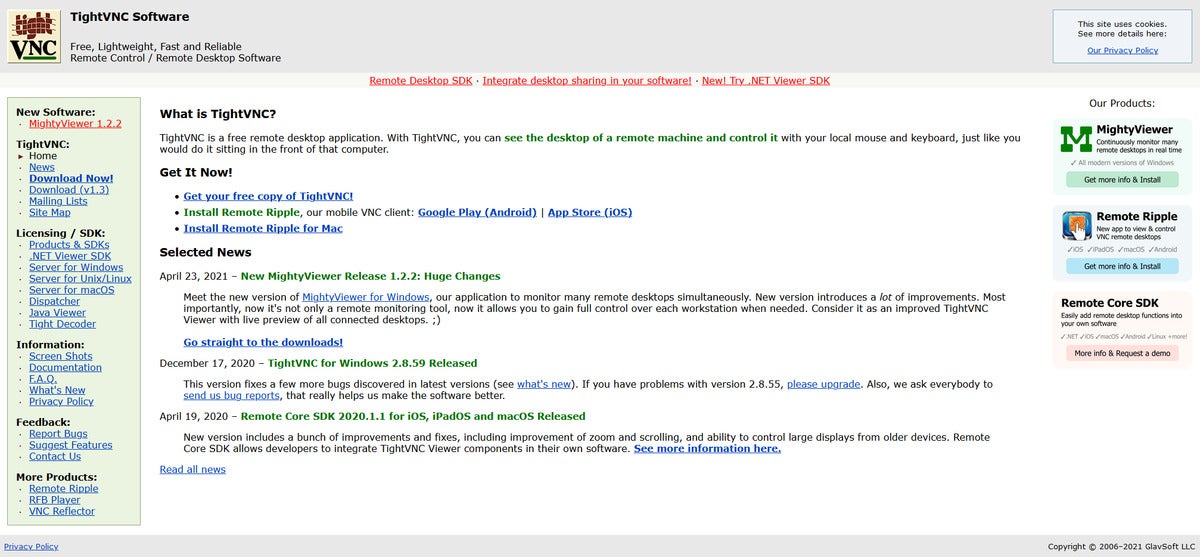Τα Windows 10 διαθέτουν λογισμικό απομακρυσμένης πρόσβασης
Εμπιστευμένα απομακρυσμένα παράθυρα επιφάνειας εργασίας 10
Οι διαχειριστές συστημάτων και τα τεχνικά στελέχη δεν μπορούν να εκτελέσουν τις εγκαταστάσεις λογισμικού και τις εργασίες αντιμετώπισης προβλημάτων που απαιτούνται για την παροχή απομακρυσμένης υποστήριξης για ένα κατανεμημένο περιβάλλον υπολογιστών με αυτά τα περιορισμένα εργαλεία. Ευτυχώς, υπάρχουν πιο διαθέσιμες λύσεις, όπως το TeamViewer. Η εφαρμογή είναι διαθέσιμη στο Windows Store και προσφέρει κάποια βελτιωμένη λειτουργικότητα που μπορεί να είναι σημαντική για το σενάριο χρήσης σας.
Απομακρυσμένη επιφάνεια εργασίας για τα Windows 10/11 Home Edition
Το πρωτόκολλο απομακρυσμένης επιφάνειας εργασίας (RDP) στα Windows 10 δίνει στους χρήστες μια φιλική προς το χρήστη γραφική διεπαφή που θα χρησιμοποιηθεί κατά τη δημιουργία συνδέσεων με υπολογιστές που συνδέονται με το δίκτυο με την εφαρμογή πελάτη σύνδεσης Remote Desktop. Ο απομακρυσμένος υπολογιστής στον οποίο συνδέετε πρέπει να διαθέτει λογισμικό διακομιστή απομακρυσμένης επιφάνειας εργασίας που εκτελείται σε αυτό.
Μετά την εγκατάσταση του λογισμικού Remote Desktop Connections Windows, οι υπολογιστές των Windows μπορούν να συνδεθούν εφόσον βρίσκονται στο ίδιο δίκτυο. Υπάρχουν πολλά οφέλη για τους οργανισμούς που εφαρμόζουν απομακρυσμένη επιφάνεια εργασίας. Η ικανότητα σύνδεσης σε απομακρυσμένους υπολογιστές βοηθά έναν διαχειριστή συστήματος ή μια ομάδα υποστήριξης να εκτελεί τα καθήκοντά τους πιο αποτελεσματικά.
Αποκτήστε πρόσβαση σε αρχείο ή φάκελο και απομακρυσμένο μηχάνημα’Το S Desktop συμβάλλει στην ικανότητα των επιχειρήσεων να αναπτύξουν αποτελεσματικά ένα απομακρυσμένο εργατικό δυναμικό. Αυτό έχει αποδειχθεί πολύ σημαντικό κατά τη διάρκεια της πανδημίας Covid-19.
Περιορισμοί της απομακρυσμένης επιφάνειας εργασίας της Microsoft στα Windows 10 Home
Διαφορετικές εκδόσεις του λειτουργικού συστήματος των Windows έχουν διαφορετικά σύνολα και ιδιότητες χαρακτηριστικών και ιδιότητες. Ένα παράδειγμα σημαντικής διαφοράς μεταξύ των επαγγελματικών εκδόσεων των Windows 10 και του εγχώριου είναι η δυνατότητα απομακρυσμένης επιφάνειας εργασίας.
Όταν χρησιμοποιείτε την έκδοση στο σπίτι του λειτουργικού συστήματος, δεν μπορείτε να χρησιμοποιήσετε απομακρυσμένη επιφάνεια εργασίας. Αυτό μπορεί να προκαλέσει προβλήματα στους εργαζόμενους που προσπαθούν να εργαστούν εξ αποστάσεως με μηχανές που εκτελούν Windows 10 Home Editions.
Θα σας δείξουμε μια πιθανή λύση για αυτά τα προβλήματα που θα επιτρέψουν την απομακρυσμένη επιφάνεια εργασίας στο Windows 10 Home Edition, ώστε να μπορείτε να συνδεθείτε σε απομακρυσμένους υπολογιστές. Εάν προτιμάτε να μην χρησιμοποιήσετε αυτό το απομακρυσμένο επιτραπέζιο Windows 10 Home Hack, θα προσφέρουμε επίσης μια εναλλακτική λύση που μπορεί να σας φανεί χρήσιμη για την καθιέρωση απομακρυσμένων συνδέσεων.
Τα απαραίτητα στοιχεία για την απομακρυσμένη επιφάνεια εργασίας στο Windows 10 Home Edition περιλαμβάνονται ως μέρος του λειτουργικού συστήματος’S εγκατάσταση. Η Microsoft έχει απενεργοποιήσει τη δυνατότητα χρήσης των απαραίτητων υπηρεσιών για την εφαρμογή ενός διακομιστή RDP στο Windows 10 Home.
Έχουμε μια λύση που θα επιτρέψει στους υπολογιστές Home Home Windows 10. Χρησιμοποιήστε τις ακόλουθες οδηγίες για να δείτε πώς να ρυθμίσετε την πρόσβαση απομακρυσμένες συνεδρίες επιφάνειας εργασίας από τα Windows 10 Home Systems.
Πώς να ενεργοποιήσετε την απομακρυσμένη επιφάνεια εργασίας στα Windows 10/11 Home
- Κατεβάστε την τελευταία βιβλιοθήκη περιτυλίγματος RDP από το GitHub.
- Εκτελέστε το αρχείο εγκατάστασης για να εγκαταστήσετε τη βιβλιοθήκη Dynamic Link RDPWRAP (DLL). Αυτό το λογισμικό παρέχει την απαραίτητη λειτουργικότητα για να επιτρέψει την απομακρυσμένη επιφάνεια εργασίας από ένα σύστημα Home Home Windows 10.
- Αναζητήστε τον υπολογιστή σας για απομακρυσμένη επιφάνεια εργασίας και τα αποτελέσματα θα πρέπει να εμφανίζουν το λογισμικό RDP που χρειάζεστε για να συνδεθείτε σε ένα απομακρυσμένο μηχάνημα. Ξεκινήστε την εφαρμογή για να ξεκινήσετε μια απομακρυσμένη σύνδεση.
- Εισαγάγετε το όνομα ή τη διεύθυνση IP του απομακρυσμένου υπολογιστή και τα διαπιστευτήρια σύνδεσης για να ικανοποιήσετε τις απαιτήσεις ελέγχου ταυτότητας. Ο υπολογιστής στόχου στον οποίο θέλετε να συνδεθείτε πρέπει να έχετε ενεργοποιημένες συνδέσεις απομακρυσμένης επιφάνειας εργασίας.
Δοκιμάσαμε αυτή τη μέθοδο συνδεσιμότητας από ένα φορητό υπολογιστή που τρέχει Windows 10 Home έκδοση σε μια επιφάνεια εργασίας με Windows 10 Professional Installed. Μετά τον έλεγχο ταυτότητας με τα κατάλληλα διαπιστευτήρια σύνδεσης, το λογισμικό δημιούργησε μια αξιόπιστη σύνδεση με τον επιτραπέζιο υπολογιστή.
Αυτή η λύση δεν αλλάζει τις ιδιότητες ενός λειτουργικού συστήματος Windows 10 Home. Αφού εγκαταστήσετε το λογισμικό RDPWRAP, τα Windows 10 θα υποδεικνύουν ότι δεν μπορείτε να χρησιμοποιήσετε απομακρυσμένη επιφάνεια εργασίας από τον υπολογιστή σας. Μπορείτε να επαληθεύσετε αυτό ελέγχοντας τις ρυθμίσεις → Σύστημα → Απομακρυσμένη επιφάνεια εργασίας . Παρά το γεγονός αυτό, μπορείτε να δημιουργήσετε απομακρυσμένες συνδέσεις επιφάνειας εργασίας χρησιμοποιώντας αυτήν την λύση λογισμικού.
Πώς λειτουργεί η βιβλιοθήκη περιτυλίγματος RDP
Μπορεί να αναρωτιέστε πώς λειτουργεί αυτό. Το λογισμικό εκμεταλλεύεται το γεγονός ότι η Microsoft διατήρησε τις υπηρεσίες που απαιτούνται για τη χρήση απομακρυσμένων συνδέσεων επιφάνειας εργασίας στην οικιακή έκδοση των Windows 10. Έκαναν αυτή την επιλογή επειδή αυτές οι υπηρεσίες και η λειτουργικότητα που παρέχουν είναι απαραίτητες για τις δραστηριότητες υποστήριξης και μπορεί να είναι απαραίτητες όταν χρησιμοποιείτε λογισμικό τρίτου μέρους.
Η εταιρεία αποφάσισε να περιορίσει τη χρήση αυτών των υπηρεσιών στο Windows 10 Home για να παράσχει πρόσθετη ασφάλεια για οικιακούς χρήστες. Όταν είναι ενεργοποιημένες οι απομακρυσμένες συνδέσεις επιφάνειας εργασίας, υπάρχει πάντα η πιθανότητα ότι η υπηρεσία θα χρησιμοποιηθεί από μη εξουσιοδοτημένα άτομα για να θέσει σε κίνδυνο ένα σύστημα ηλεκτρονικών υπολογιστών. Το μόνο που χρειάζεται είναι μερικά κλεμμένα διαπιστευτήρια σύνδεσης για να επιτρέψετε την είσοδο χάκερ στον οικιακό σας υπολογιστή.
Έτσι ουσιαστικά το λογισμικό RDPWrap ανατρέπει τα Windows 10 Home Security για να ενεργοποιήσουν τις απομακρυσμένες συνδέσεις επιφάνειας εργασίας. Ενώ αυτή είναι μια λιγότερο δαπανηρή εναλλακτική λύση από την αναβάθμιση από τα Windows 10 Home σε Windows 10 Professional, ανοίγει μια πιθανή ευπάθεια στο λειτουργικό σύστημα. Αυτό μπορεί να μην είναι αποδεκτό για ορισμένους χρήστες και μπορεί να είναι αδύνατο να εφαρμοστεί σε ορισμένα περιβάλλοντα εργασίας που δίνουν προτεραιότητα στην ασφάλεια έναντι της ευκολίας.
Εμπιστευμένα απομακρυσμένα παράθυρα επιφάνειας εργασίας 10
Οι διαχειριστές συστημάτων και τα τεχνικά στελέχη δεν μπορούν να εκτελέσουν τις εγκαταστάσεις λογισμικού και τις εργασίες αντιμετώπισης προβλημάτων που απαιτούνται για την παροχή απομακρυσμένης υποστήριξης για ένα κατανεμημένο περιβάλλον υπολογιστών με αυτά τα περιορισμένα εργαλεία. Ευτυχώς, υπάρχουν πιο διαθέσιμες λύσεις, όπως το TeamViewer. Η εφαρμογή είναι διαθέσιμη στο Windows Store και προσφέρει κάποια βελτιωμένη λειτουργικότητα που μπορεί να είναι σημαντική για το σενάριο χρήσης σας.
Απομακρυσμένη επιφάνεια εργασίας για τα Windows 10/11 Home Edition
Το πρωτόκολλο απομακρυσμένης επιφάνειας εργασίας (RDP) στα Windows 10 δίνει στους χρήστες μια φιλική προς το χρήστη γραφική διεπαφή που θα χρησιμοποιηθεί κατά τη δημιουργία συνδέσεων με υπολογιστές που συνδέονται με το δίκτυο με την εφαρμογή πελάτη σύνδεσης Remote Desktop. Ο απομακρυσμένος υπολογιστής στον οποίο συνδέετε πρέπει να διαθέτει λογισμικό διακομιστή απομακρυσμένης επιφάνειας εργασίας που εκτελείται σε αυτό.
Μετά την εγκατάσταση του λογισμικού Remote Desktop Connections Windows, οι υπολογιστές των Windows μπορούν να συνδεθούν εφόσον βρίσκονται στο ίδιο δίκτυο. Υπάρχουν πολλά οφέλη για τους οργανισμούς που εφαρμόζουν απομακρυσμένη επιφάνεια εργασίας. Η ικανότητα σύνδεσης σε απομακρυσμένους υπολογιστές βοηθά έναν διαχειριστή συστήματος ή μια ομάδα υποστήριξης να εκτελεί τα καθήκοντά τους πιο αποτελεσματικά.
Αποκτήστε πρόσβαση σε αρχείο ή φάκελο και απομακρυσμένο μηχάνημα’Το S Desktop συμβάλλει στην ικανότητα των επιχειρήσεων να αναπτύξουν αποτελεσματικά ένα απομακρυσμένο εργατικό δυναμικό. Αυτό έχει αποδειχθεί πολύ σημαντικό κατά τη διάρκεια της πανδημίας Covid-19.
Σημείωση: Αυτό το άρθρο γράφτηκε για να βοηθήσει τους χρήστες να εκτελούν Windows 10 Home Edition στη δημιουργία απομακρυσμένης σύνδεσης επιφάνειας εργασίας χρησιμοποιώντας μια βιβλιοθήκη περιτύλιγμα RDP. Λόγω των ομοιότητας μεταξύ των Windows 10 και των Windows 11, οι πληροφορίες που παρέχονται παρακάτω θα λειτουργούν είτε με την έκδοση του δημοφιλούς λειτουργικού συστήματος.
Περιορισμοί της απομακρυσμένης επιφάνειας εργασίας της Microsoft στα Windows 10 Home
Διαφορετικές εκδόσεις του λειτουργικού συστήματος των Windows έχουν διαφορετικά σύνολα και ιδιότητες χαρακτηριστικών και ιδιότητες. Ένα παράδειγμα σημαντικής διαφοράς μεταξύ των επαγγελματικών εκδόσεων των Windows 10 και του εγχώριου είναι η δυνατότητα απομακρυσμένης επιφάνειας εργασίας.
Όταν χρησιμοποιείτε την έκδοση στο σπίτι του λειτουργικού συστήματος, δεν μπορείτε να χρησιμοποιήσετε απομακρυσμένη επιφάνεια εργασίας. Αυτό μπορεί να προκαλέσει προβλήματα στους εργαζόμενους που προσπαθούν να εργαστούν εξ αποστάσεως με μηχανές που εκτελούν Windows 10 Home Editions.
Θα σας δείξουμε μια πιθανή λύση για αυτά τα προβλήματα που θα επιτρέψουν την απομακρυσμένη επιφάνεια εργασίας στο Windows 10 Home Edition, ώστε να μπορείτε να συνδεθείτε σε απομακρυσμένους υπολογιστές. Εάν προτιμάτε να μην χρησιμοποιήσετε αυτό το απομακρυσμένο επιτραπέζιο Windows 10 Home Hack, θα προσφέρουμε επίσης μια εναλλακτική λύση που μπορεί να σας φανεί χρήσιμη για την καθιέρωση απομακρυσμένων συνδέσεων.
Τα απαραίτητα στοιχεία για την απομακρυσμένη επιφάνεια εργασίας στο Windows 10 Home Edition περιλαμβάνονται ως μέρος του λειτουργικού συστήματος’S εγκατάσταση. Η Microsoft έχει απενεργοποιήσει τη δυνατότητα χρήσης των απαραίτητων υπηρεσιών για την εφαρμογή ενός διακομιστή RDP στο Windows 10 Home.
Έχουμε μια λύση που θα επιτρέψει στους υπολογιστές Home Home Windows 10. Χρησιμοποιήστε τις ακόλουθες οδηγίες για να δείτε πώς να ρυθμίσετε την πρόσβαση απομακρυσμένες συνεδρίες επιφάνειας εργασίας από τα Windows 10 Home Systems.
Πώς να ενεργοποιήσετε την απομακρυσμένη επιφάνεια εργασίας στα Windows 10/11 Home
- Κατεβάστε την τελευταία βιβλιοθήκη περιτυλίγματος RDP από το GitHub.
- Εκτελέστε το αρχείο εγκατάστασης για να εγκαταστήσετε τη βιβλιοθήκη Dynamic Link RDPWRAP (DLL). Αυτό το λογισμικό παρέχει την απαραίτητη λειτουργικότητα για να επιτρέψει την απομακρυσμένη επιφάνεια εργασίας από ένα σύστημα Home Home Windows 10.
- Αναζητήστε τον υπολογιστή σας για απομακρυσμένη επιφάνεια εργασίας και τα αποτελέσματα θα πρέπει να εμφανίζουν το λογισμικό RDP που χρειάζεστε για να συνδεθείτε σε ένα απομακρυσμένο μηχάνημα. Ξεκινήστε την εφαρμογή για να ξεκινήσετε μια απομακρυσμένη σύνδεση.
- Εισαγάγετε το όνομα ή τη διεύθυνση IP του απομακρυσμένου υπολογιστή και τα διαπιστευτήρια σύνδεσης για να ικανοποιήσετε τις απαιτήσεις ελέγχου ταυτότητας. Ο υπολογιστής στόχου στον οποίο θέλετε να συνδεθείτε πρέπει να έχετε ενεργοποιημένες συνδέσεις απομακρυσμένης επιφάνειας εργασίας.
Δοκιμάσαμε αυτή τη μέθοδο συνδεσιμότητας από ένα φορητό υπολογιστή που τρέχει Windows 10 Home έκδοση σε μια επιφάνεια εργασίας με Windows 10 Professional Installed. Μετά τον έλεγχο ταυτότητας με τα κατάλληλα διαπιστευτήρια σύνδεσης, το λογισμικό δημιούργησε μια αξιόπιστη σύνδεση με τον επιτραπέζιο υπολογιστή.
Αυτή η λύση δεν αλλάζει τις ιδιότητες ενός λειτουργικού συστήματος Windows 10 Home. Αφού εγκαταστήσετε το λογισμικό RDPWRAP, τα Windows 10 θα υποδεικνύουν ότι δεν μπορείτε να χρησιμοποιήσετε απομακρυσμένη επιφάνεια εργασίας από τον υπολογιστή σας. Μπορείτε να επαληθεύσετε αυτό ελέγχοντας τις ρυθμίσεις → Σύστημα → Απομακρυσμένη επιφάνεια εργασίας . Παρά το γεγονός αυτό, μπορείτε να δημιουργήσετε απομακρυσμένες συνδέσεις επιφάνειας εργασίας χρησιμοποιώντας αυτήν την λύση λογισμικού.
Πώς λειτουργεί η βιβλιοθήκη περιτυλίγματος RDP
Μπορεί να αναρωτιέστε πώς λειτουργεί αυτό. Το λογισμικό εκμεταλλεύεται το γεγονός ότι η Microsoft διατήρησε τις υπηρεσίες που απαιτούνται για τη χρήση απομακρυσμένων συνδέσεων επιφάνειας εργασίας στην οικιακή έκδοση των Windows 10. Έκαναν αυτή την επιλογή επειδή αυτές οι υπηρεσίες και η λειτουργικότητα που παρέχουν είναι απαραίτητες για τις δραστηριότητες υποστήριξης και μπορεί να είναι απαραίτητες όταν χρησιμοποιείτε λογισμικό τρίτου μέρους.
Η εταιρεία αποφάσισε να περιορίσει τη χρήση αυτών των υπηρεσιών στο Windows 10 Home για να παράσχει πρόσθετη ασφάλεια για οικιακούς χρήστες. Όταν είναι ενεργοποιημένες οι απομακρυσμένες συνδέσεις επιφάνειας εργασίας, υπάρχει πάντα η πιθανότητα ότι η υπηρεσία θα χρησιμοποιηθεί από μη εξουσιοδοτημένα άτομα για να θέσει σε κίνδυνο ένα σύστημα ηλεκτρονικών υπολογιστών. Το μόνο που χρειάζεται είναι μερικά κλεμμένα διαπιστευτήρια σύνδεσης για να επιτρέψετε την είσοδο χάκερ στον οικιακό σας υπολογιστή.
Έτσι ουσιαστικά το λογισμικό RDPWrap ανατρέπει τα Windows 10 Home Security για να ενεργοποιήσουν τις απομακρυσμένες συνδέσεις επιφάνειας εργασίας. Ενώ αυτή είναι μια λιγότερο δαπανηρή εναλλακτική λύση από την αναβάθμιση από τα Windows 10 Home σε Windows 10 Professional, ανοίγει μια πιθανή ευπάθεια στο λειτουργικό σύστημα. Αυτό μπορεί να μην είναι αποδεκτό για ορισμένους χρήστες και μπορεί να είναι αδύνατο να εφαρμοστεί σε ορισμένα περιβάλλοντα εργασίας που απαγορεύουν την εγκατάσταση αυτού του τύπου λογισμικού. Σε αυτές τις περιπτώσεις, θα χρειαστεί να χρησιμοποιήσετε εναλλακτικές μεθόδους για να αναπαράγετε τη λειτουργικότητα των παραθύρων απομακρυσμένων συνδέσεων επιφάνειας εργασίας.
Εφαρμογές απομακρυσμένης επιφάνειας εργασίας τρίτου μέρους
Εάν δεν είστε άνετοι με την εναρκτήρια λύση που περιγράφηκε παραπάνω, υπάρχουν και άλλες λύσεις τρίτων στην αγορά που μπορούν να σας βοηθήσουν να συνδεθείτε με απομακρυσμένους υπολογιστές που συνδέονται με το δίκτυο από ένα σύστημα Home Home Windows 10. Μερικοί προσφέρουν περισσότερα χαρακτηριστικά από άλλα και είναι πιο κατάλληλα για μια συγκεκριμένη επιχείρηση ή συνεργατική κατάσταση.
Οι απλές ανάγκες επικοινωνίας και βίντεο μπορούν να αντιμετωπιστούν με προϊόντα όπως Zoom, Gotomeeting, Microsoft ομάδες ή Google Hangouts . Αυτά τα προϊόντα επιτρέπουν στους χρήστες να συνεργάζονται και να μοιράζονται την οθόνη στον υπολογιστή τους’S οθόνη, αλλά μην επιτρέπετε την ίδια λειτουργικότητα μιας σύνδεσης RDP. Η περιορισμένη λειτουργικότητα αυτών των λύσεων τους καθιστά μάλλον κακές εναλλακτικές λύσεις σε απομακρυσμένες συνδέσεις επιφάνειας εργασίας όταν είναι επιθυμητή η διαπροσωπική επικοινωνία.
Οι διαχειριστές συστημάτων και τα τεχνικά στελέχη δεν μπορούν να εκτελέσουν τις εγκαταστάσεις λογισμικού και τις εργασίες αντιμετώπισης προβλημάτων που απαιτούνται για την παροχή απομακρυσμένης υποστήριξης για ένα κατανεμημένο περιβάλλον υπολογιστών με αυτά τα περιορισμένα εργαλεία. Ευτυχώς, υπάρχουν πιο διαθέσιμες λύσεις, όπως το TeamViewer. Η εφαρμογή είναι διαθέσιμη στο Windows Store και προσφέρει κάποια βελτιωμένη λειτουργικότητα που μπορεί να είναι σημαντική για το σενάριο χρήσης σας.
Το TeamViewer επιτρέπει την απομακρυσμένη πρόσβαση σε πλατφόρμα που το καθιστά πιο ευπροσάρμοστο από τις απομακρυσμένες συνδέσεις επιφάνειας εργασίας. Μπορείτε να συνδεθείτε στο απομακρυσμένο μηχάνημα Windows που σας ενδιαφέρει από μια συσκευή που εκτελεί λειτουργικά συστήματα iOS, Linux ή MacOS. Η εφαρμογή παρέχει ισχυρή ασφάλεια και κρυπτογραφεί την επικοινωνία για να διατηρήσετε τις απομακρυσμένες σας συνεδρίες ασφαλείς. Είναι μια καλή εναλλακτική λύση όταν δεν μπορείτε να χρησιμοποιήσετε απομακρυσμένες συνδέσεις επιφάνειας εργασίας.
- ↗ Πώς να σταματήσετε την απομακρυσμένη πρόσβαση στον υπολογιστή μου στα Windows 10/11
- ↗ Windows 10/11: Ρύθμιση πολλαπλών απομακρυσμένων επιτραπέζιων συνεδριών
- ↗ Πώς να επιτρέψετε την απομακρυσμένη επιφάνεια εργασίας στα Windows 10/11
- ↗ Πώς να αντιγράψετε αρχεία από απομακρυσμένες επιφάνειας εργασίας σε τοπικά μηχανήματα
Εμπιστευμένα απομακρυσμένα παράθυρα επιφάνειας εργασίας 10
Η Remote Desktop Connection (RDC) είναι μια τεχνολογία που επιτρέπει σε έναν υπολογιστή να συνδέσει, να αποκτήσει πρόσβαση και να πάρει τον έλεγχο ενός απομακρυσμένου υπολογιστή μέσω ενός δικτύου. Εφαρμόζει πρωτόκολλο απομακρυσμένου επιτραπέζιου υπολογιστή (RDP) μέσω τερματικής υπηρεσίας ή Απομακρυσμένη επιφάνεια εργασίας Windows 10 σπίτι Υπηρεσία για να αποκτήσετε απομακρυσμένη πρόσβαση μέσω υπολογιστή ή δικτύου.
Πώς να χρησιμοποιήσετε τις υπηρεσίες Windows 10 Service Services Remote Desktop?
Οι υπηρεσίες Remote Desktop (RDS) περιλαμβάνουν διάφορα στοιχεία που επιτρέπουν στους χρήστες να έχουν πρόσβαση σε εφαρμογές και γραφικά επιτραπέζιους υπολογιστές
Εξαρτήματα απομακρυσμένου παραθύρου επιφάνειας εργασίας 10 σπίτι
- Μεσίτης σύνδεσης: Αυτό προσπαθεί να διατηρήσει μια αδιάλειπτη σύνδεση με απομακρυσμένους επιτραπέζιους υπολογιστές. Επιτρέπει στον χρήστη να αποκαταστήσει τη σύνδεση με την πιθανότητα να υπάρχει οποιαδήποτε διακοπή χωρίς να χάσει την άποψη μιας εικονικής επιφάνειας εργασίας.
- πύλη: Αυτό το στοιχείο δημιουργεί τη σύνδεση με τα προγράμματα remoteApp και τους εικονικούς επιτραπέζιους υπολογιστές μέσω του Διαδικτύου.
- Άδεια χορήγησης άδειας: Αυτό βοηθά στην παρακολούθηση της χρήσης των αδειών κατά την ανάπτυξη RDS.
- Υποδοχής συνεδρίας: Ο οικοδεσπότης της περιόδου σύνδεσης παρέχει σε ένα διακομιστή να φιλοξενήσει προγράμματα remoteApp που σχετίζονται με τη συνεδρία ή επιτραπέζιους υπολογιστές.
- Οικοδεσπότης εικονικοποίησης: Αυτό είναι το στοιχείο που δίνει το δικαίωμα να φιλοξενήσει εικονικούς επιτραπέζιους υπολογιστές.
- Πρόσβαση στο διαδίκτυο: Αυτό το στοιχείο δημιουργεί μια σύνδεση απομακρυσμένης πρόσβασης στην εφαρμογή απομακρυσμένης επιφάνειας εργασίας ή στα προγράμματα απομακρυσμένης επιφάνειας εργασίας μέσω του μενού έναρξης ή του προγράμματος περιήγησης στο Web.
Αυτό προσπαθεί να διατηρήσει μια αδιάλειπτη σύνδεση με απομακρυσμένους επιτραπέζιους υπολογιστές. Επιτρέπει στον χρήστη να αποκαταστήσει τη σύνδεση σε περίπτωση που υπάρχει οποιαδήποτε διακοπή χωρίς να χάσει την άποψη μιας εικονικής επιφάνειας εργασίας.
Πώς να απομακρυνθείτε από την απομακρυσμένη πρόσβαση σε έναν υπολογιστή Windows 10
Εμείς’Έχουν όλα αυτά τα κείμενα ή τηλεφωνική κλήση, ζητώντας βοήθεια με έναν υπολογιστή Windows. Και μερικές φορές μια προσωπική επίσκεψη τεχνικής υποστήριξης δεν είναι’t στις κάρτες, κάνοντας απομακρυσμένη πρόσβαση στον υπολογιστή η μόνη βιώσιμη επιλογή.
Το πρόβλημα είναι, στις περισσότερες περιπτώσεις που κερδίσατε’t να είναι σε θέση να χρησιμοποιήσει απομακρυσμένη επιφάνεια εργασίας, Windows’ ενσωματωμένη επιλογή, για το σκοπό αυτό. Ο υπολογιστής είναι συνδεδεμένος με (α.κ.ένα. Το άτομο που χρειάζεται βοήθεια) πρέπει να έχει άδεια Windows 10 Pro και η συντριπτική πλειοψηφία των ανθρώπων τείνει να έχει Windows 10 σπίτι στο μηχάνημά τους.
Θα μπορούσατε να πληρώσετε 100 $ για μια αναβάθμιση εν κινήσει για να ξεκλειδώσετε τη λειτουργία, αλλά αυτό’δεν είναι απαραίτητο. Χρησιμοποιήστε μία από αυτές τις υπηρεσίες τρίτου μέρους.
Σημείωση: Για όλο το λογισμικό που αναφέρεται παρακάτω, εσείς’Θα πρέπει να το εγκαταστήσετε τόσο στον υπολογιστή σας όσο και σε αυτό του ατόμου που εσείς’Βοηθώντας.
Remote chrome
Google’Η λύση S για απομακρυσμένη πρόσβαση είναι μία από τις πιο νεκρές απλές επιλογές εκεί έξω. (Αν εσύ’D Ακόμα σαν οδηγός, ελέγξτε την αδελφή μας ComputerWorld’S Walkthrough της εγκατάστασης και της εγκατάστασης.) Και ως πρόσθετο όφελος, το πιο TechPhobic θα βρει πιθανότατα μια λιγότερο συγκεχυμένη ή εκφοβιστική διεπαφή – οι περισσότεροι χρησιμοποιούν το Chrome ως προεπιλεγμένο πρόγραμμα περιήγησής τους. Οι συνεδρίες είναι κρυπτογραφημένες και επίσης απαιτούν σύνδεση στο λογαριασμό σας στο Google για πρόσβαση.
Αυτή η λύση λειτουργεί πραγματικά σε διαφορετικά λειτουργικά συστήματα, οπότε αν’re σε έναν υπολογιστή των Windows και εσείς’Re σε macos ή linux (ή heck, ακόμη και ένα smartphone), μπορείτε ακόμα να τους βοηθήσετε.
- Κόστος: Δωρεάν
- Ιστοσελίδα: https: // remotedesktop.Google.com/σπίτι
Ομαδικός
Μία από τις πιο δημοφιλείς επιλογές για απομακρυσμένη πρόσβαση στην επιφάνεια εργασίας είναι το TeamViewer, το οποίο είναι δωρεάν για προσωπική χρήση. Με μια σύγχρονη, φιλική προς το χρήστη διεπαφή, κάνει απλή τη διαδικασία εγκατάστασης και σύνδεσης. (Μπορείτε να διαβάσετε πώς να δημιουργήσετε μια απομακρυσμένη σύνδεση και πολλά άλλα στο TeamViewer’δικές τους σαφείς οδηγίες.) Αλλά επειδή αυτό το πρόγραμμα έχει σχεδιαστεί για επαγγελματίες πληροφορικής, έχετε περισσότερα χαρακτηριστικά και λεπτομερή έλεγχο των ρυθμίσεων.
Το μόνο μειονέκτημα στο TeamViewer προέρχεται από τρωτά σημεία υψηλού προφίλ που έχουν έρθει στο φως, πιο πρόσφατα το περασμένο καλοκαίρι. Η εταιρεία έχει αντιμετωπίσει αυτά τα θέματα και κυκλοφόρησε αμέσως τα μπαλώματα, αλλά αν έχετε μεγάλες ανησυχίες γύρω από την ασφάλεια, μπορεί να είστε πιο άνετοι με μια εναλλακτική λύση.
- Κόστος: Δωρεάν για προσωπική χρήση
- Ιστοσελίδα: TeamViewer.com
Σφιχτό
Ο ιστότοπός του μπορεί να μοιάζει με λείψανο στις αρχές της δεκαετίας του 2000, αλλά μπορείτε’Διαφωνήστε με σφιχτά’η αξιοπιστία ή η φήμη της. Ως λογισμικό ανοιχτού κώδικα, αυτό’S Community υποστηριζόμενη και ελεγχόμενη. Η προσαρμογή των ρυθμίσεων στο πρόγραμμα είναι επίσης μια διαφανής και αρκετά απλή διαδικασία, η οποία είναι και η μεγαλύτερη δύναμη και αδυναμία του. Τα άτομα με τουλάχιστον μια εξοικείωση με τη δικτύωση (ή προθυμία στο Google on the Fly) πιθανότατα θα έχουν πιο άνετο χρόνο κατά την εγκατάσταση, τη διαμόρφωση και τη χρήση του προγράμματος.
Αλλά αυτός ο μεγαλύτερος έλεγχος το ανυψώνει ως επιλογή για όσους θέλουν περισσότερα λένε για το πώς οι λειτουργίες λογισμικού απομακρυσμένης πρόσβασης – και χωρίς την κηλίδα στη θέση του που έχει η TeamViewer λόγω των προηγούμενων προβλημάτων ασφαλείας του. Και αν το σφιχτό’t are tual σας, υπάρχουν και άλλες παραλλαγές του VNC που μπορείτε να δοκιμάσετε, όπως το Ultravnc.
- Κόστος: Δωρεάν
- Ιστοσελίδα: https: // www.σφιχτό.com/
Απομακρυσμένη πρόσβαση Windows 10:
Ο τελικός οδηγός για την απομακρυσμένη πρόσβαση PC
Με τη συνεχή ανάγκη για καλύτερη τεχνολογία και όλες τις αναβαθμίσεις που βγαίνουν κάθε μέρα, είναι αρκετά φυσιολογικό να βρεθείτε στον εαυτό σας να κατέχετε 3 ή 5 διαφορετικές συσκευές υπολογιστών τη φορά. Όπως μπορείτε να περιμένετε, αυτό καθιστά εξαιρετικά δύσκολο να αποκτήσετε πρόσβαση ή να παρακολουθείτε τα δεδομένα. Αλλά τι εάν υπήρχε ένας τρόπος που θα μπορούσατε να έχετε πρόσβαση σε όλες τις συσκευές σας από απόσταση και να τις χρησιμοποιήσετε σαν να κάθονταν ακριβώς μπροστά τους?
Λοιπόν, υπάρχει – Εισαγάγετε την απομακρυσμένη πρόσβαση του υπολογιστή.
Σε αυτόν τον οδηγό, θα διασχίσουμε λίγο περισσότερο σε ό, τι σημαίνει απομακρυσμένη πρόσβαση και θα δούμε πώς μπορείτε να το χρησιμοποιήσετε για να αποκτήσετε πρόσβαση σε οποιονδήποτε από τους υπολογιστές των Windows 10 από οπουδήποτε, χρησιμοποιώντας οποιαδήποτε συσκευή (συμπεριλαμβανομένου του MAC).
Τι σημαίνει για απομακρυσμένη πρόσβαση σε έναν υπολογιστή
Όπως υποδηλώνει το όνομα, η απομακρυσμένη πρόσβαση σημαίνει σύνδεση στον υπολογιστή σας από διαφορετική γεωγραφική θέση μέσω άλλου υπολογιστή (ή κινητή συσκευή). Συνήθως, για αυτό, θα χρειαστείτε δύο πράγματα. το Διαδίκτυο και ένα αξιόπιστο εργαλείο σύνδεσης απομακρυσμένης επιφάνειας εργασίας.
Τώρα πιθανότατα γνωρίζετε ήδη τι κάνει το Διαδίκτυο, έτσι τι ακριβώς είναι αυτές οι απομακρυσμένες συνδέσεις επιτραπέζιων υπολογιστών και πού έρχονται?
Για να το σπάσετε, οι απομακρυσμένες συνδέσεις επιφάνειας εργασίας είναι εργαλεία σχεδιασμένα για να βοηθήσουν στην πρόσβαση και τον έλεγχο των συσκευών της Microsoft που είναι συνδεδεμένες στο Διαδίκτυο ή στο τοπικό σας δίκτυο. Όσο η συσκευή σας είναι ενεργοποιημένη και συνδεδεμένη στο Διαδίκτυο, μπορείτε να αντιμετωπίσετε, να εκτελέσετε με ευκολία την εφαρμογή, να εργαστείτε από απόσταση ή να στείλετε αρχεία στη συσκευή.
Αρχικά, αυτό ήταν δυνατό μόνο χρησιμοποιώντας την ενσωματωμένη λειτουργία σύνδεσης απομακρυσμένης επιφάνειας εργασίας Legacy στα Windows. Ωστόσο, έχουμε τώρα εξωτερικές εφαρμογές όπως Parallels Remote Application Server (RAS) και η απομακρυσμένη εφαρμογή Desktop της Microsoft που σας επιτρέπουν να έχετε πρόσβαση στον υπολογιστή σας Microsoft από άλλες συσκευές, συμπεριλαμβανομένων των MacOS, iOS και Android.
Το Parallels Ras είναι ιδιαίτερα αποτελεσματικό για απομακρυσμένη εργασία καθώς επιτρέπει την εύκολη πρόσβαση σε εικονικούς επιτραπέζιους υπολογιστές και εφαρμογές από οπουδήποτε. Επίσης, με τη διαχείριση της πρόσβασης δεδομένων, βοηθά στην ενίσχυση της ασφάλειας των δεδομένων, η οποία είναι ζωτικής σημασίας για οποιονδήποτε οργανισμό.
Πώς να απομακρύνετε πρόσβαση σε έναν υπολογιστή Windows 10
Η απομακρυσμένη πρόσβαση σε έναν υπολογιστή των Windows 10 είναι αρκετά απλή. Απλά πρέπει να ακολουθήσετε αυτά τα λίγα βήματα και θα είστε καλό να πάτε.
Ενεργοποιήστε τη σύνδεση απομακρυσμένης επιφάνειας εργασίας στη συσκευή σας Windows
Το πρώτο βήμα είναι να ρυθμίσετε τη συσκευή των Windows στην οποία θέλετε να συνδεθείτε και να διασφαλίσετε ότι επιτρέπει απομακρυσμένες συνδέσεις. Εάν η συσκευή σας είναι Windows 10, μπορείτε να ακολουθήσετε τα παρακάτω βήματα που αναφέρονται. Εάν όχι, θα πρέπει πρώτα να αναβαθμίσετε τα Windows 10 Pro.
- Μεταβληθώ σε Αρχή Στην κάτω αριστερή γωνία της οθόνης σας.
- Πληκτρολογήστε ρυθμίσεις στη γραμμή αναζήτησης και κάντε κλικ.
- Επιλέγω Συστήματα (Η πρώτη επιλογή στη σελίδα ρυθμίσεων).
- Κάντε κλικ στο Απομακρυσμένη επιφάνεια εργασίας.
- Ενεργοποιήστε την απομακρυσμένη επιφάνεια εργασίας.
Πριν μετακομίσετε στο επόμενο βήμα, σημειώστε τη διεύθυνση IP και το όνομα του υπολογιστή σας κάτω από το “Πώς να συνδεθείτε σε αυτόν τον υπολογιστή.”
Πρόσβαση στον υπολογιστή σας Windows από άλλη συσκευή
Μόλις το κάνετε αυτό, το επόμενο βήμα είναι να δημιουργήσετε πρόσβαση στον υπολογιστή από την άλλη συσκευή σας. Αυτό μπορεί είτε να προέρχεται από άλλο υπολογιστή Windows είτε από Mac.
Εάν χρησιμοποιείτε έναν υπολογιστή Windows:
Χρησιμοποιείτε απομακρυσμένη επιφάνεια εργασίας για να συνδεθείτε στον υπολογιστή που μόλις έχετε ρυθμίσει. Για να γινει αυτο:
- Μεταβείτε στο πλαίσιο αναζήτησης στη γραμμή εργασιών σας.
- Αναζητήστε σύνδεση απομακρυσμένης επιφάνειας εργασίας και επιλέξτε την.
- Στη συνέχεια, κλειδί στο όνομα του υπολογιστή με τον οποίο σκοπεύετε να συνδεθείτε και να κάνετε κλικ Συνδέω-συωδεομαι.
Εάν βρίσκεστε σε Mac, Android ή iOS:
Θα χρειαστεί να εγκαταστήσετε πρώτα μια εξωτερική εφαρμογή. Για να γινει αυτο:
- Ξεκινήστε με λήψη και Εγκατάσταση εφαρμογής απομακρυσμένης επιφάνειας εργασίας της Microsoft το οποίο είναι διαθέσιμο δωρεάν από? Το Microsoft Store, το Google Play και το Mac App Store.
- Ξεκινήστε την εφαρμογή και ακολουθήστε τις προτροπές στο τέλος. Φροντίστε να παραχωρήσετε στην εφαρμογή οποιαδήποτε πρόσβαση μπορεί να χρειαστεί στην κάμερα και το μικρόφωνο του Mac σας.
- Μόλις ανοίξει η εφαρμογή, συνεχίστε να προσθέτετε τον υπολογιστή της Microsoft στην εφαρμογή σας πατώντας το ‘Προσθήκη υπολογιστή ‘ κουμπί.
- Εισαγάγετε τη διεύθυνση IP ή το όνομα κεντρικού υπολογιστή Windows 10 PC.
- Στο αναδυόμενο παράθυρο ADD USER USER κάτω από το όνομα χρήστη, εισαγάγετε το όνομα χρήστη και αντίστοιχα Κωδικός πρόσβασης Για τους Windows 10 PC και κάντε κλικ στο κουμπί ‘Προσθήκη«Για να αποθηκεύσετε τα διαπιστευτήρια.
- Τώρα η απομακρυσμένη σύνδεσή σας πρέπει να ρυθμιστεί και να εμφανίζεται στην αρχική σελίδα των εφαρμογών.
- Για να συνδεθείτε απλά κάντε διπλό κλικ σε αυτό και κάντε κλικ ‘συνδέω-συωδεομαι’.
- Κάντε κλικ ‘να συνεχίσει’ σε οποιεσδήποτε προτροπές που εμφανίζονται για να ολοκληρώσουν τη σύνδεση.
- Θα πρέπει τώρα να μπορείτε να δείτε την οθόνη του απομακρυσμένου υπολογιστή σας.
Είναι σημαντικό να διασφαλίσετε ότι και οι δύο υπολογιστές σας έχουν Μια ισχυρή σύνδεση στο Διαδίκτυο Ενώ το κάνετε αυτό. Επίσης, αν αυτό φαίνεται πολύ περίπλοκο, μπορείτε να το κάνετε χρησιμοποιώντας μια εφαρμογή τρίτου μέρους όπως το Parallels Ras, το οποίο δεν χρειάζεται τόσες διαμορφώσεις.
συμπέρασμα
Όπως έχετε δει, με απομακρυσμένα εργαλεία σύνδεσης επιφάνειας εργασίας, είναι πλέον ευκολότερο από ποτέ να έχετε πρόσβαση σε όλες τις συσκευές σας χωρίς να είστε φυσικά εκεί. Για καλύτερα αποτελέσματα, συνιστούμε ανεπιφύλακτα τα Parallels Ras. Με έναν ασφαλή λογαριασμό RAS, μπορείτε να δημιουργήσετε αυτή τη σύνδεση από οποιονδήποτε υπολογιστή μέσω του προγράμματος περιήγησης.
Εκτός από την απομακρυσμένη πρόσβαση, η εφαρμογή σας επιτρέπει επίσης να εγκαταστήσετε και να εκτελέσετε εύκολα τα Windows στο Mac σας χωρίς να χρειάζεται να το επανεκκινήσετε. Δείτε τον ιστότοπό τους για δωρεάν λήψη δοκιμής.